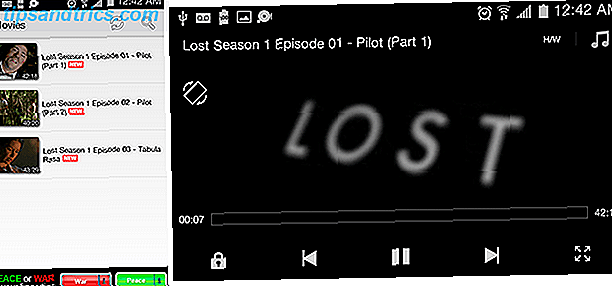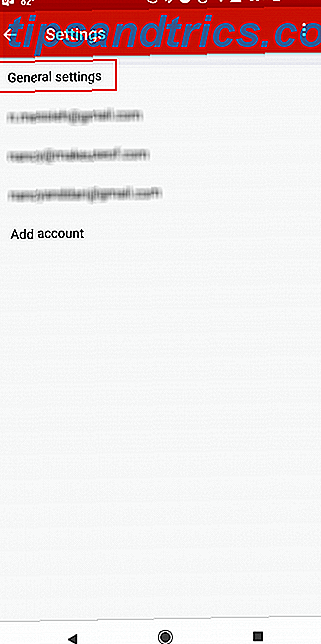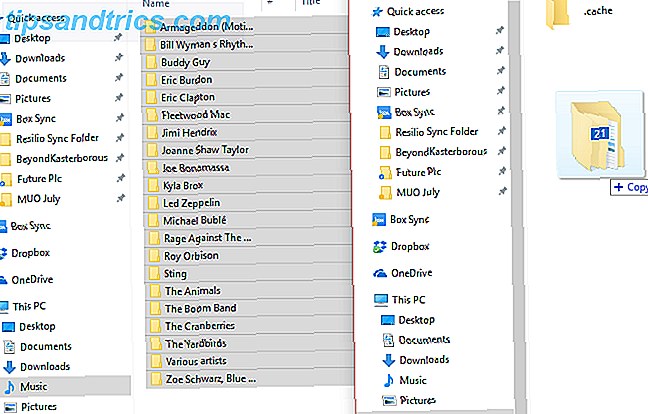2006 var et landemerkeår i Googles historie. Oxford engelsk ordbok aksepterte "Google" som et verb.
Siden da har vi gjort mye for å gjøre denne handlingen grammatikken for våre online liv. Vi følger sin spesifikke syntaks for å søke etter informasjon. Vi følger reglene for Gmail-nettikett på en god kommentar: 4 typer e-poster du kan skrive for å starte dagen på en god kommentar: 4 typer e-postmeldinger du kan skrive for å starte dagen Lesing inspirerende sitater, visualisere en vellykket dag og gjenta Et sett med bekreftelser er noen av måtene å starte en dag optimistisk. Har du vurdert at å sende ut en e-post kan fungere like bra? Les mer . Og vi leser med ærefrykt og alarmer som Google påvirker våre fremtidige liv 4 Overraskende måter Google vil snart påvirke livet ditt 4 Overraskende måter Google vil snart påvirke livet ditt Vi vil ikke se interstellære romskip og tidsreisende maskiner når som helst snart, men her er noen få Google-prosjekter som skal endre måten du bor i de neste årene. Les mer .
Hvis Chrome er den raskeste måten å komme på nettet hver morgen, er Google Disk stedet for arbeidsproduktivitet. Populariteten til Google Disk har gjort skyen et godt sted å være. Av alle verktøyene på Google Disk er Dokumenter som tekstredigerer førstevalg for hverdagsoppgaver. Og hver dag kan vi gjøre med noen tekstbehandlings tips Word Processing i Google Dokumenter? 5 viktige tips for å huske tekstbehandling i Google Dokumenter? 5 Viktige tips for å huske For det meste av livet mitt var Microsoft Word tekstbehandlingsverktøyet som skulle brukes hvis du skulle gjøre noe seriøst arbeid. Jo, det var alternativer som Corel WordPerfect og senere OpenOffice, ... Les mer som gjør at arbeidet med Google Docs blir mer produktivt. Her er ti.
La oss starte med denne lille hastigheten tips for å få ballen rullende:
Gå direkte til Google Dokumenter fra App Launcher når du er logget på andre Google-produkter. Klikk på App Launcher, og du finner Dokumenter i Mer- seksjonen.
Søk etter Google Disk raskt
Du kan søke etter en bestemt fil eller mappe i Google Disk eller skjermbildene Dokumenter, ark og lysbilder, ved å skrive inn et ord eller en setning i søkeboksen øverst. Den lille rullegardinmenyen ved siden av boksen hjelper deg med å finjustere søket ditt med tre alternativer:
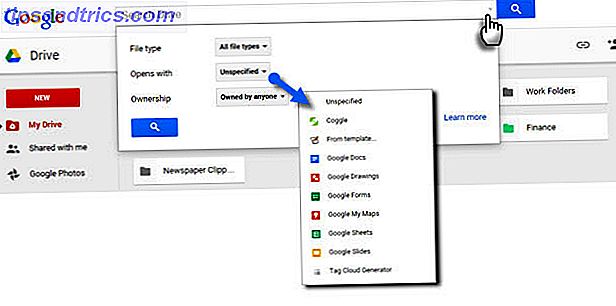
- Filtype: mapper, dokumenter, PDF-filer, bilder, PDF-filer etc.
- Åpnes med: Google Dokumenter, Google Tegning, Google-ark, en hvilken som helst spesifikk tilleggsinstallasjon, etc.
- Eierskap: Eid av meg, Ikke eid av meg, eid av noen.
Utover dette kan du avgrense søket ditt i Disk med bestemte setninger eller kommandoer.
Hvis du vil fremskynde søket, skriver du inn en setning eller et eksakt sitat relatert til filen du vil åpne. Google Disk åpner dokumentet og fremhever søkeordet du brukte. På samme måte som Google Søk, kan du bruke boolsk operatør Bli bedre til å finne ting med søkemotorer: Boolean Search Logic Forklares Bli bedre ved å finne ting med søkemotorer: Boolean Search Logic Explained Det tar bare Googles tusenvis av servere et halvt sekund å spørre om lag 50 milliard indekserte sider, det tar deg betydelig lenger for å skanne bare den første siden med søkeresultatene. På toppen av det, ... Les mer s (f.eks. "ELLER") for å utvide omfanget av søket ditt.
Hastighetstips: Trykk på / (forover skråstrek) for å gå til søkeboksen.
Google Support-sider har en komplett liste over søkealternativer i Google Disk. Og ikke glem å søke i søppelet også!
Få til "Skjult" menykommandoer raskere
Google Dokumenter er ikke forskjellig fra noen annen kontorsuite. Det kan være enklere enn MS Word, men menyen pakker fortsatt mange kommandoer. Trykk på Alt + / for å få tilgang til søkefunksjonen for menyer. Skriv inn det du leter etter og presto - funksjonen åpnes.

Menysøkeboksen er også en serendipitøs måte å oppdage andre redigeringsverktøy Google Docs har å tilby.
Fra idé til første utkast med Google Keep
Google Keep er et greit lite verktøy for å skrive ned raske notater på fluen. En av de beste Google Keep-triksene 4 Google Tips og triks for bedre notater, lister og to-doser 4 Google Keep Tips og triks for bedre notater, lister og to-doser Les mer, er å bruke Google Keep til å ta tak i tekst i et bilde og slå den til digital tekst. Men visste du at med et enkelt klikk kan du opprette en Google Doc fra et Google Keep-notat?

Takket være denne eksporten kan du utvide, redigere og polere ideene dine på Google Dokumenter. For studenter og forfattere er denne sømløsheten en fin tidsbesparende funksjon.
Se de ordene du bruker mest med en Word Cloud
Forfattere, studenter og akademikere kan bruke ordsky eller en tagsky for å komme raskt til temaet for et dokument. Ordskyger hjelper oss også å se ordene vi bruker (eller misbruk) oftere. Vi har tidligere sett hvordan et ordsky er et interessant verktøy for å visualisere informasjon. Det er ikke Word Bling: 7 Interessante måter du kan spille med Word Clouds. Det er ikke Word Bling. 7 Interessante måter du kan spille med Word Clouds Vi, de som er på nettet, som bor og jobber her, også kaller dem som taggskyger. Kall dem "word clouds" eller "tag clouds" - de er visualiseringsverktøy som hjelper hjernens prosessinformasjon ... Les mer.
I Google Dokumenter bruker du Tag Cloud Generator for et dokument som har 50 ord eller mer. Den gratis Google Disk-tillegget kan være plassert og installert fra tilleggsmenyer (meny)> Få tilleggsprogrammer ...
Få tilgang til tillegget fra menyen. Taggskyven vises på et lite panel til høyre. Hvis du fortsetter å skrive, bruk den blå Refresh Cloud- knappen for å generere taggskyven igjen.

Skjermen kunne ha vært større eller utvidbar - men det er en liten klage mot denne funksjonelle gadgeten. Tag Cloud Generator fungerer også med regneark.
Søk og sett inn med et klikk
Med Research Tool trenger du ikke å forlate dokumentet du arbeider med for å søke etter informasjon. Å åpne en annen nettleservindu er en tidssynk i seg selv. Det innebygde forskningsverktøyet som hjelper deg med å søke, sette inn og oppgi ekstra informasjon i Google Dok eller Google Slide du jobber med. Gå til Verktøy> Forskning .
Du kan legge til og sitere sitater med et klikk. Skriv inn emnet for et tilbud eller velg et ord fra dokumentet.

Sitatformater fulgt er - MLA, APA og Chicago. Som du kan se fra skjermbildet over, er det bare en del å sette inn sitater med riktig henvisning. Forskningsverktøyene kan også brukes til å sitere en rekke data - inkludert statistiske data i tabeller . Bruken av søkealternativene er selvforklarende - for eksempel hvis noen data er begravet i Google Disk, bruker du Personlig filter for å søke etter informasjonen.
Bruk raskt formatering til flere tekstvalg
Verktøyet Malingsformat i Google Dokumenter hjelper deg å kopiere et bestemt format til en annen del av innholdet. Velg og formater tekst. Klikk på Paint Roller-ikonet i verktøylinjen, og velg teksten du vil bruke formateringen på. Det opprinnelige formatet er "kopiert" til denne andre teksten.

Men hva om du vil formatere tekst som ligger flere steder i dokumentet ditt? Enkelt - dobbeltklikk på ikonet Paint roller i stedet for enkeltklikk. Fremhev flere tekstvalg, og kopier den samme formateringen til hvert utvalg.
Grab Royalty Free Images
Google Dokumenter inkluderer Google Image Search for å hjelpe deg med å raskt finne og sette inn bilder i dokumentene dine. Google gir deg også to andre rike kilder for bilder - LIFE og Stock Photos. Bilder fra LIFEs arkiver er merket for kommersiell gjenbruk med modifikasjon. I 2012 kurverte Google 5000 nye bilder av natur, vær, dyr, sport, mat, utdanning, teknologi, musikk og åtte andre kategorier.

Google spesifiserer at bildene bare er tilgjengelige for personlig eller kommersiell bruk i Google Disk, og må brukes i samsvar med deres programretningslinjer.
Også: Du kan sette inn et bilde på URL. Bildet lagres i dokumentet ditt, så selv om den opprinnelige kildefilen er fjernet fra nettet, vil dokumentet ikke vise en tom plassholder.
Få noen oppmerksom på en kommentar
Samarbeidende Google Dokumenter er drevet av kommentarer. Google Dokumenter har en rask måte å merke personer enkeltvis slik at de blir varslet om eventuelle kommentarer du gjør i et dokument. Velg punktet i dokumentet for kommentaren. Velg Sett inn> Kommentar . Skriv inn et @ eller + tegn i kommentarfeltet, og start deretter å skrive navnet på personen du vil varsle.

Google Docs plukker automatisk navnet fra Gmail-kontaktlisten din og informerer dem med en e-post. Hvis personen ikke har direkte tilgang til docet, må du sette tillatelsesnivået for brukeren.
Hastighet gjennom snarveier for Math Equation
Google Dokumenter bringer med seg en veldig praktisk Equation-editor . Gå til Sett inn> Likning . Du kan ikke bare lage ligninger med symbolene, operatørene, variablene og pilene som tilbys, men også samarbeide med dem med dine lagmedlemmer.
Her er en video fra Daniel Kaufmanns YouTube-kanal:
For å øke hastigheten gjennom prosessen, bruk snarveier for automatiseringsligning . Hvis du for eksempel skriver "\ alpha" i en ligning etterfulgt av et mellomrom eller en parentes, konverterer Google Docs din skriving til en alfa. Du kan enkelt legge til oppskrifter og abonnementer ved å trykke på henholdsvis «^» og «_» -tastene. Skriv inn "\ frac" for brøker.
Google Support har en komplett liste over snarveier for likning. For mer komplekse matematiske ligninger, bruk gratis g (matte) Google Disk-utvidelsen for Chrome.
Andre lagring av snarveier
Før vi glemmer hvordan snarveier kan være den ultimate timesaver - Hit " CTRL + / " på tastaturet for å vise den massive listen Google Disk har lined opp for raskere dokumentbehandling. Mange av Gmail-navigasjonssnarveiene og de for Disk er lik. Google Disk lar deg også lage dine egne snarveier.
Gå til Verktøy> Innstillinger> Automatisk bytte .

Du kan bruke feltene til å sette inn ordinære brukte ord, e-postadresser, forkortelser og til og med ofte feilstavede ord med de riktige versjonene.
Det er også verdt å velge Automatisk oppdag koblinger og automatisk oppdage lister i dialogboksen Innstillinger.
Du kan argumentere for at det ultimate hastighetstipset er å bruke Google Drive-maler. 10 Money Management Tools Innen Google Drive Du bør bruke i dag 10 Money Management Tools inne i Google Drive du bør bruke i dag Problemet med penger er at hvis du ikke klarer det, du ender uten det. Hva med noen nyttige verktøy for pengenehåndtering for å hjelpe deg med å komme i gang rett inn i Google Disk-kontoen din? Les mer . Når du dykker ned i dybden av stasjonen, kan hver liten funksjon hjelpe deg med å lage profesjonelle dokumenter. Hvordan Google Dokumenter kan hjelpe deg med å komme over som profesjonell. Hvordan Google Dokumenter kan hjelpe deg å komme over som en profesjonell Google Dokumenter har en stor, gratis lagringsplass for klare maler som du kan bruke til nesten alle profesjonelle scenarier. La oss se på fem vanlige dokumenter som trengs på arbeidsplassen. Les mer . Den riktige hastighetstipsen hjelper deg med å gjøre det så mye raskere.
Er du student, profesjonell eller homemaker? Hvordan bruker du Google Dokumenter hver dag? Hvilke er de små funksjonene som har blitt en tidsbesparende vane? Fortell oss nedenfor.
Bildekreditter: Motorvei via Shutterstock